국세청 홈택스에서 연말정산하는법(2024년 버전)
2024년도 어느덧 1월이 끝나고 2월이 되어서 연말정산을 해야하는 시기가 다가왔습니다. 보통 연말정산은 회사에서 해주는 케이스도 있지만 개인이 직접 해야하는 경우, 그리고 회사에서 세무사무실에 회계처리를 맡겨두어서 개인이 자료를 제출하면 세무사무실에서 그 자료를 바탕으로 한꺼번에 연말정산을 해주는 경우 등이 있는데요.
이번 글에서는 국세청 홈택스에서 연말정산간소화 자료를 바탕으로 연말정산 하는법, 특히 회사 또는 세무사무실에 자료를 제출해야할 때 공제신고서와 세액증명서류를 다운로드하는법까지 2024년 버전으로 소개합니다. (여기에서 저는 연말정산과 종합소득세를 모두 신고해야하는 입장으로 설명합니다.)
이번에 국세청 홈택스 홈페이지가 리뉴얼되면서 메뉴들이 막~ 섞여가지고 메뉴 찾기가 좀 더 어려워진 것 같아요... 과거에는 좀 복잡하긴 했지만 원하는 메뉴를 찾는건 쉬웠는데, 지금은 화면이 보기에는 좋은데 원하는 메뉴를 찾는게 좀 어렵더라고요.
국세청 홈택스를 통해 연말정산을 진행할 때는 단계별로, 순서대로 진행해야합니다. 순서는 다음과 같습니다.
- 국세청 홈택스에서 총급여액 계산하기(매우 중요!)
- 편리한 연말정산(연말정산간소화 자료)를 통해 자료 조회하기
- 필요 또는 불필요한 내용을 제외하고 연말정산 자료 확보하기
- 관련 자료 다운로드 후 회사에 제출
입니다.
1. 국세청 홈택스에서 총급여액 계산하기
일단 연말정산을 위해서 제일 먼저 국세청 홈택스에서 총급여액을 계산해야합니다. 미리 국세청에 신고가 되어있다면 조회를 통해 할 수 있고요. 만약 아직 신고전이라면, 직접 계산을 해서 총급여액을 입력해야 예상세액을 확인할 수 있으므로 이 부분이 상당히 중요합니다.
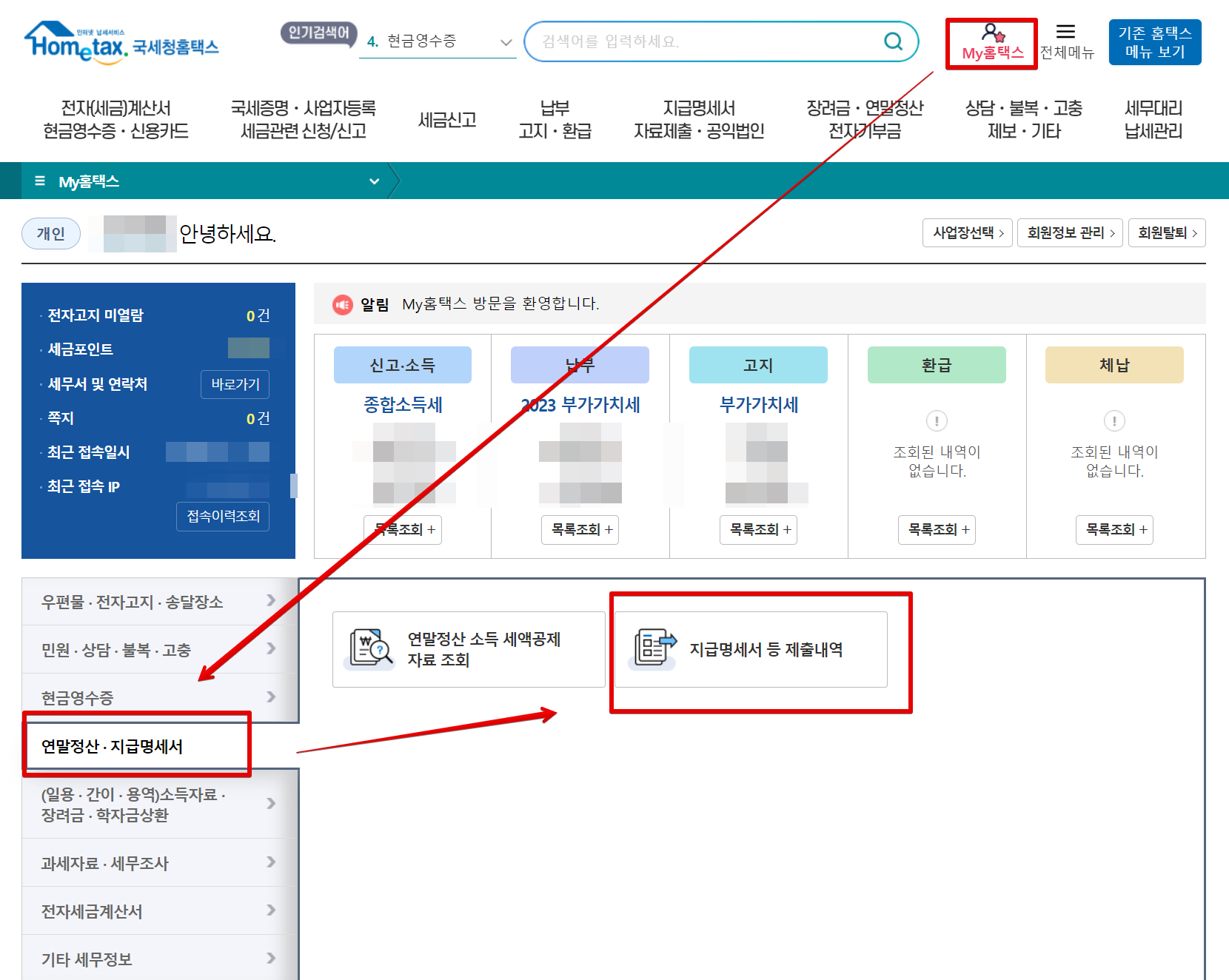
먼저 국세청 홈택스 홈페이지에서 오른쪽에 있는 [My 홈택스]를 클릭하고 왼쪽 메뉴에서 [연말정산 지급명세서]를 클릭한 후 [지급명세서 등 제출내역]을 클릭합니다.
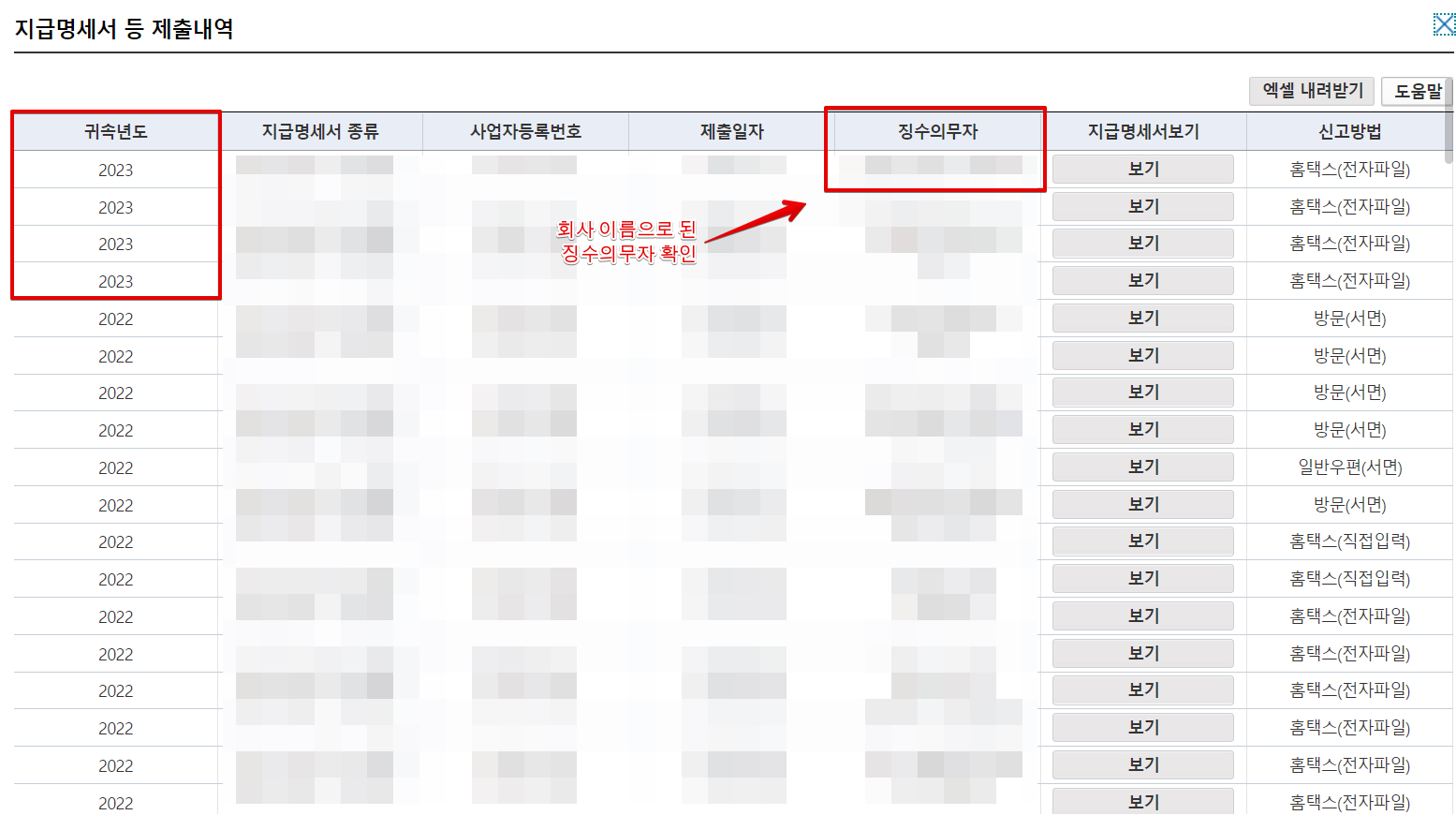
여기 자료에는 지금까지의 지급명세서 등 제출내역이 주르륵 나오는데요. 여기에서 [징수의무자] 항목에 자신이 근무하고 있는 회사 이름으로 신고된 지급명세 제출내역을 확인하면 됩니다.
1-1 총급여액 직접 계산하는 방법
여기에서 아직 확인이 안되는 분들도 있으실거에요. 작년 자료, 그러니까 2024년 연말정산 기준으로 2023년 귀속 자료가 있어야하는데 보통 세무사무실에서 2월말쯤에 일괄적으로 신고하는 경우가 있어서 2월 초쯤에는 아직 작년도 자료가 등록이 안되어 있을 수 있습니다. 이때에는 당황하지말고 총급여액을 직접 계산해주면 됩니다.
저희가 월급을 받을 때 회사에서 임금명세서라는 자료를 줄거에요. 법적으로 이걸 배포하도록 정해두고 있어서 임금명세서를 종이로 받았든, 파일로 받았든, 카톡으로 받았든 어쨌든 이 임금명세서를 보고 1년치 총급여액을 계산하면 됩니다.
총급여액 계산은 (세전)으로 계산해야 자료가 일치하게 되겠습니다. 따라서 실수령 금액으로 총급여를 계산하면 안되고, 임금명세서에 적혀있는 세전 금액으로 보시면 되는데, 예를들어서

이와같은 임금명세서를 받으셨을거에요. (무조건 받도록 해두고 있는데 홍보가 잘 안되어서 안주는 회사도 있을 수 있습니다. 그러면 올해부터는 꼭 임금명세서를 달라고 하시면 되며, 임금명세서를 받으시면 다음년도 연말정산을 위해서 꼭 보관해두시기 바랍니다.)
여기에 적혀있는 세전급여를 12개월치 다 덧셈해서 1년치 총급여액을 계산해놓으시면 됩니다.
2. 편리한 연말정산으로 내용 확인(연말정산 간소화 자료)
다음으로 국세청 홈택스 홈페이지에 있는 [편리한 연말정산]이라는 메뉴를 이용하여 자료를 조회해야합니다.
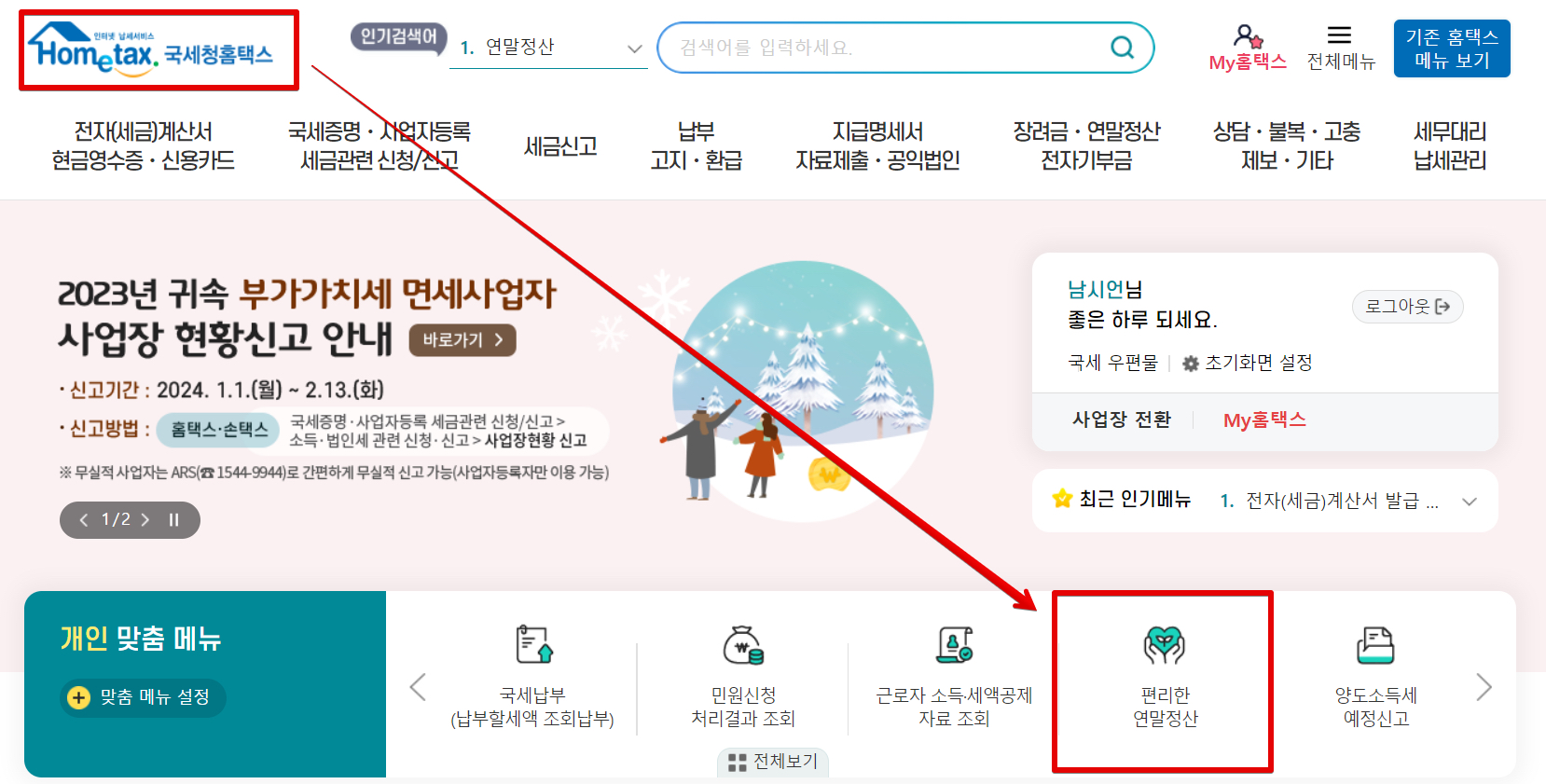
국세청 홈택스 첫화면에서 중앙 부분에 있는 [편리한 연말정산] 버튼을 클릭합니다.

다음으로 여러가지 메뉴들이 나타나는데 여기에서 [연말정산 간소화 자료 조회]를 클릭합니다.
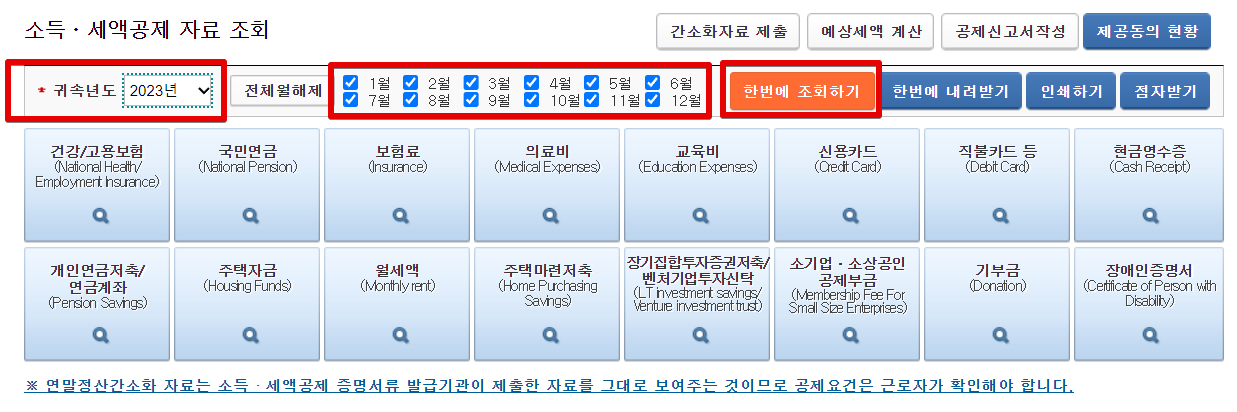
소득 세액공제 자료 조회 화면이 나타납니다. 여기에서 귀속년도가 2023년이 맞는지(2024년 2월 기준), 그리고 모든 월에 체크가 되어있는지를 확인한 후 [한번에 조회하기]를 클릭합니다. 이 한번에 조회하는 기능은 원래는 없었던 기능이었어서 지금까지는 저기 돋보기를 모두 하나씩 클릭해줘야하는 번거로움이 있었는데 이번에 한번에 조회하기 기능으로 하나씩 클릭하지 않아도 모두 조회할 수 있게 바뀌었습니다.
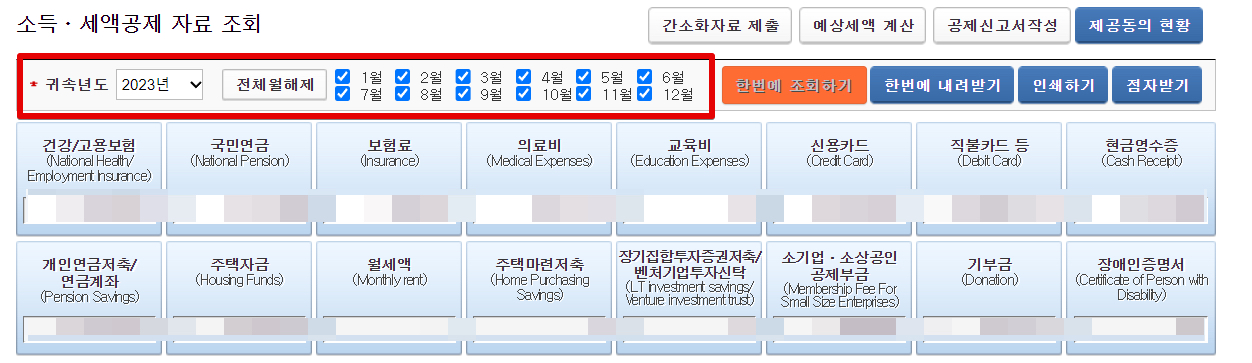
한번에 조회한 후 내용을 확인하시면 됩니다.

이쯤에서 굉장이 중요한 포인트가 있습니다. 연금저축펀드나 퇴직연금IRP를 가입해서 운용하시는분들 중에서는 세액공제를 목적으로 하는분들과 투자목적으로 운용하시는분들이 계실텐데요. 연말정산을 할 때 연금저축비용을 제외하고서 예상세액이 0원일 경우에는 해당 금액을 빼고 연말정산을 진행하셔야합니다. 그렇지 않을 경우, 연금저축펀드와 IRP에서 세액공제 받은것도 없는데도 세액공제가 적용이 되어버리면서 추후 세금혜택에서 불리해지게 됩니다.
연말정산 결정세액 0원 연금저축 세액공제 이월 신청하기
연말정산 시즌이라서 연말정산을 완료했습니다. 저같은 경우에는 종합소득세도 신고하고 근로소득도 있어서 연말정산도 해야하는 입장이라 세무 관련 일정에 맞춰 꼬박꼬박 신고하는 것도 참
namsieon.com
여기에 대한 자세한 사항은 제가 이전에 작성했었던 블로그 글을 참고해주세요. 만약, 종합소득세 신고 대상자라면, 해당 금액을 연말정산에서는 제외하고 신고하고, 추후 종합소득세에서 연금저축펀드 등의 세액공제를 가져오면 확실히 유리하게 됩니다.
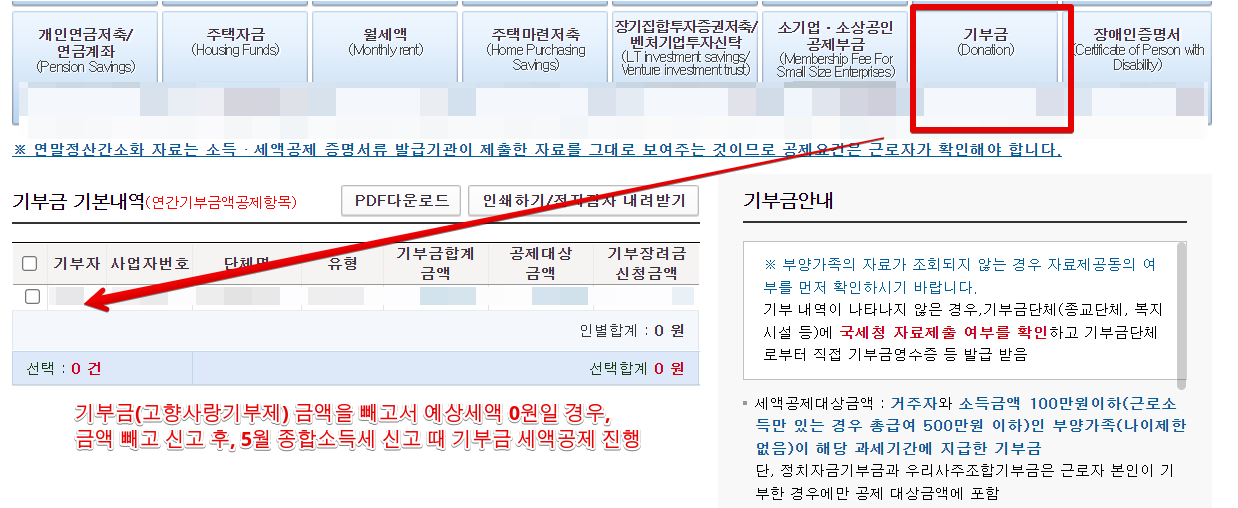
기부금 항목도 똑같습니다. 저같은 경우 세액공제를 위해서 매년 고향사랑기부제를 통해 10만원을 기부하고 있는데요. 이 기부금 내역도 제외하고 연말정산을 했을 때 결정세액이 0원이 나온다면 빼고 신고합니다. 추후 5월 종합소득세 신고 때 기부금을 넣어서 세액공제를 받으면 됩니다.
3. 예상세액 계산하기
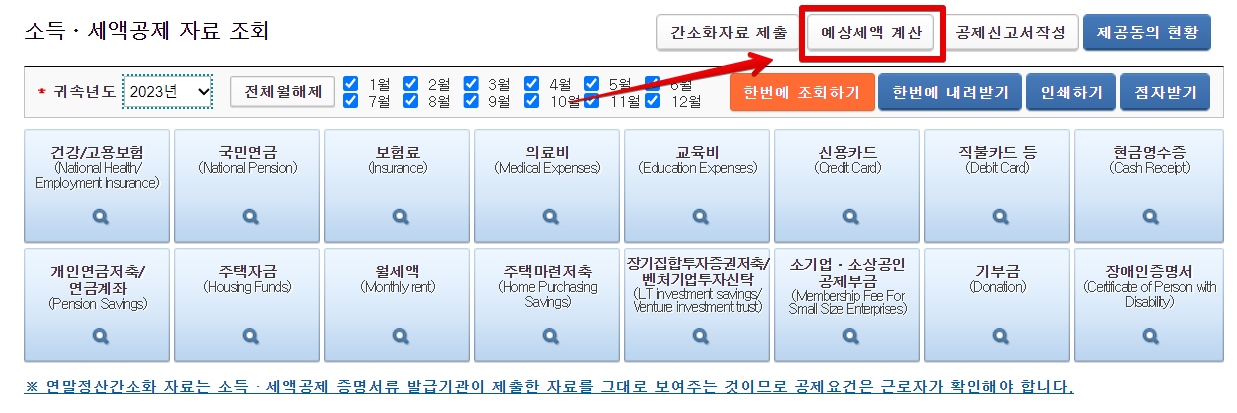
이후 예상세액 계산을 해줍니다. 이 과정을 몇 차례 반복해야할 수 있습니다. 예를들어 기부금을 빼고 예상세액을 계산해보고... 0원 확인, 그리고 연금저축펀드 금액을 빼고 계산해보고... 0원 확인... 하는식으로 할 수 있습니다.
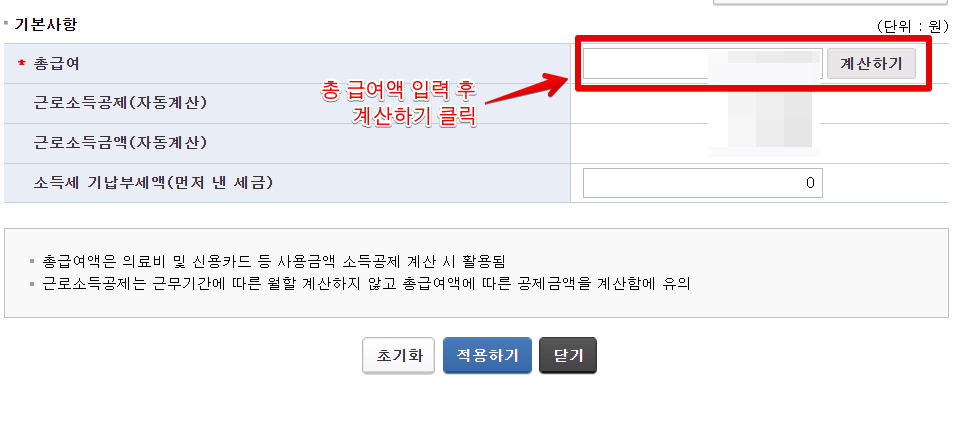
예상세액 계산 항목에서 총급여액을 입력하는 창이 나타납니다. 위에서 계산해두었던 총급여액을 입력합니다. 정확하게 입력해야 정확한 예상세액을 계산할 수 있으므로 세액 결정에 기준이 되는 총급여액이 정확해야합니다.
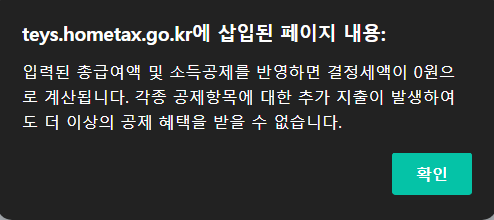
이후 예상세액을 계산해보면, 결정세액이 0원으로 계산되면 됩니다.

아래쪽 항목에서 결정세액을 볼 수 있습니다. 예상세액이 마이너스일 경우 환급받을 수 있으며 +값일 경우 돈을 추가로 납부해야합니다.
4. 연말정산 자료 다운로드하기(PDF)
이제 PDF로 된 자료를 다운로드해서 회사 또는 세무사무실에 제출하기 위해 다운로드 해줍니다.
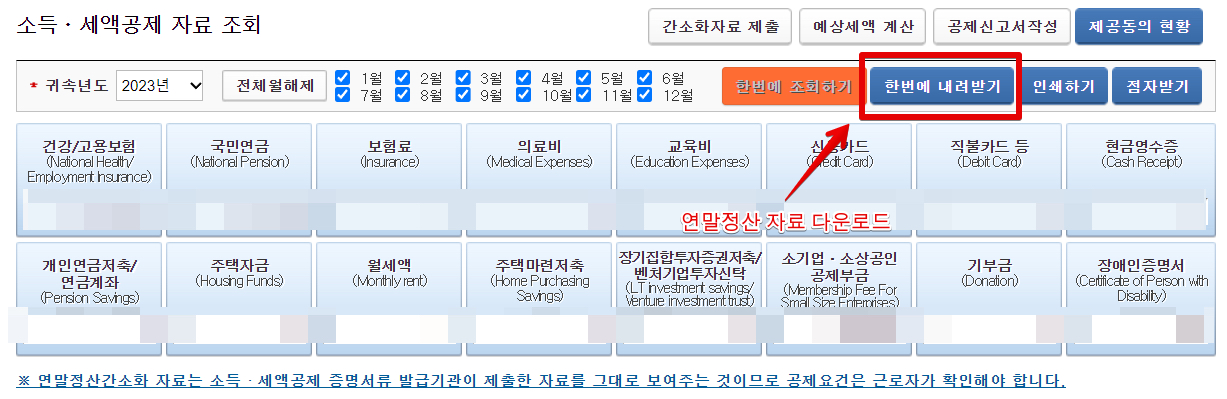
소득 및 세액공제 자료 조회 화면에서 [한번에 내려받기]를 클릭합니다. 위에서 이야기해드렸지만 반드시 결정세액 0원일 경우 연금저축과 기부금 등 필요한만큼의 금액을 빼고 다운로드 진행해야합니다. 결정세액이 0원일 경우 추가로 공제를 받아봤자 아무런 이득이 없습니다.
5. 공제신고서 작성하기 및 공제신고서 다운로드
다으로 공제신고서를 다운로드해줄 차례입니다.
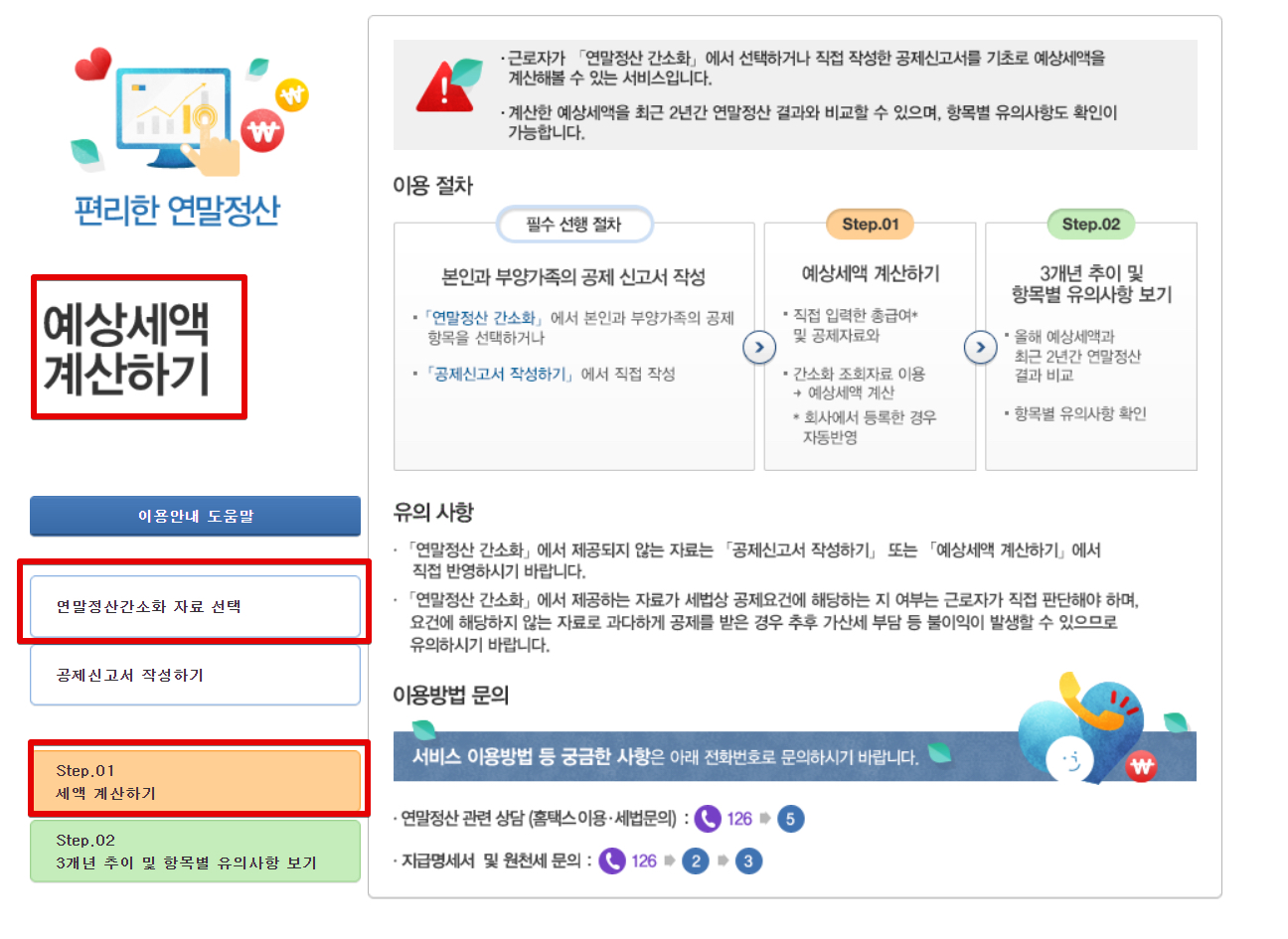
예상세액 계산하기 화면에서 연말정산간소화 자료를 선택합니다.

공제신고서 작성 화면이 나타납니다.(위쪽 버튼 중에 [공제신고서 작성]버튼 있습니다) 여기에서 근무처를 선택해주면 홈택스에서 바로 간소화자료 제출까지도 가능합니다. 그런데 회사에서 국세청에 등록하지 않았을 경우 근무처가 [해당없음]으로 나올 수 있습니다. 이때에는 홈택스에서 직접 간소화자료 제출은 못하며 다운로드 한 PDF 파일을 회사에 제출해서 회사에서 신고를 대신하거나 세무사무실에서 신고를 하도록 합니다.
여기에서도 중요한건 총급여액을 정확하게 입력하는 것입니다.

공제신고서 작성하기 화면이 나타나면, 여기에서 [예상세액 결과보기]를 통해 최종적으로 결정세액이 0원인지 확인을 해줍니다. 이후 [공제신고서 PDF 다운로드] 버튼을 클릭해서 다운로드 합니다.

최종적으로 결정세액 0원이 되면 됩니다.
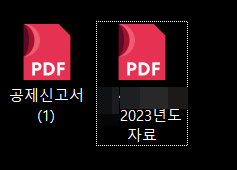
여기까지 오게되면 총 PDF 파일 2개가 다운로드 됩니다. 공제신고서 1개, 그리고 연말정산간소화 자료 다운로드 1개입니다. 이 두 개의 파일을 회사 또는 세무사무실에 제출하면, 2월말경에 연말정산을 진행해줄 것입니다. 끝!